
发布时间:2021-11-22 14: 15: 00
品牌型号:华硕Y5200顽石
系统:Windows10家庭中文版
软件版本:ABBYYFineReaderPDF15
工作或者学习中,常常需要从网上搜索一些资料使用。但是有的资料不仅是以表格形式出现,还是以图片表格的形式出现,并非可编辑的EXCEl文档,给我们的使用带来一定的难度。这个时候可以用ABBYY这款OCR文字识别软件,识别图片中的表格并将其转换为易于使用的EXCEL文档。下面就给大家演示一下具体如何操作。
首先,双击桌面上ABBYYFineReaderPDF15的快捷方式图标,打开软件。
然后,鼠标左键单击工作界面中的“转换为MicrosoftExcel”,即下图中红色方框所在位置。
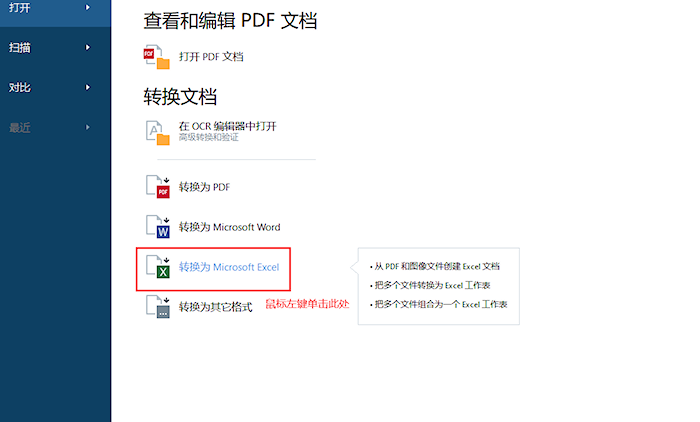
接下来在弹出的对话框中找到图片所在的位置,单击鼠标左键选中需要识别的目标图片后,单击鼠标左键点击右下方“打开”按钮,按钮位置如下图所示。
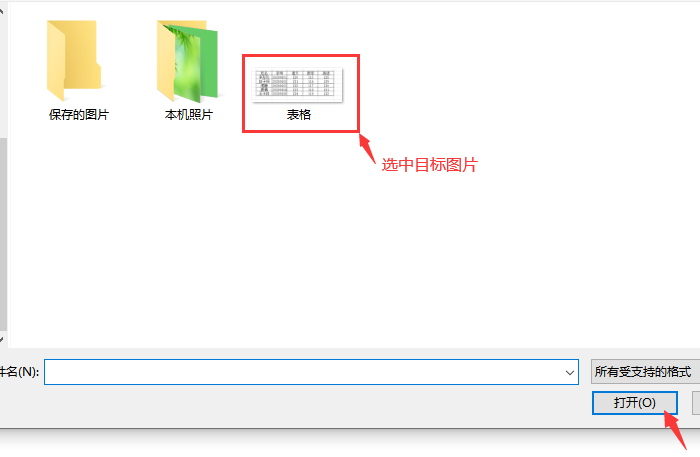
在新弹出的界面中,鼠标左键单击下图中箭头所在位置的下拉三角,选择是否保留格式。如果需要保留字体类型、字体大小和段落,则鼠标左键单击“格式化文本”选项;如果只保留段落,同一字体被用于所有文字,则鼠标左键单击“纯文本”选项。本文以格式化文本为例。
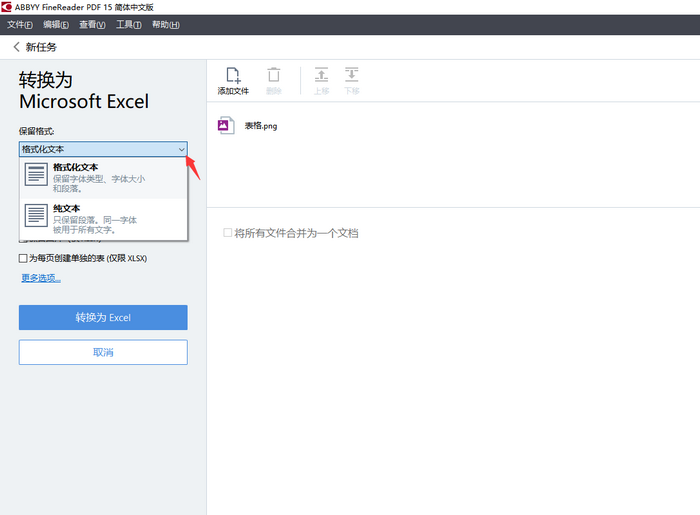
软件默认语言为“简体中文和英语”,如果图片中包含其他类型文字,则鼠标左键单击下图中箭头所在位置的下拉三角,根据图片中包含的文字类型单击鼠标左键选择合适的选项。本文以图片中文本为“简体中文和英语”为例。
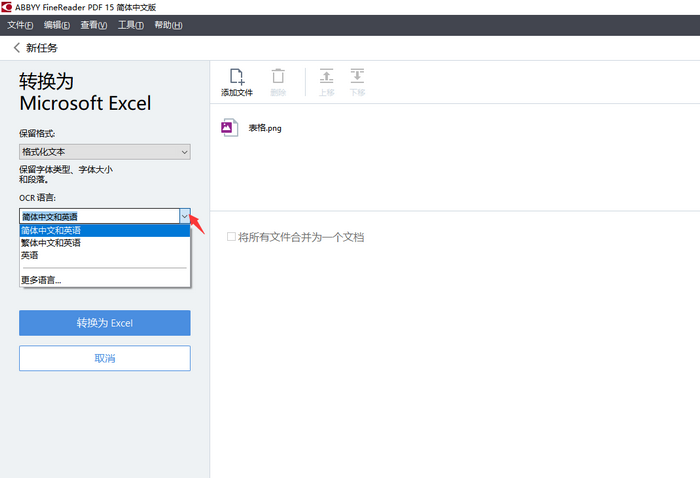
如果还有更多细节需要设置,那么鼠标左键单击图5-1中红框所示位置的“更多选项”。
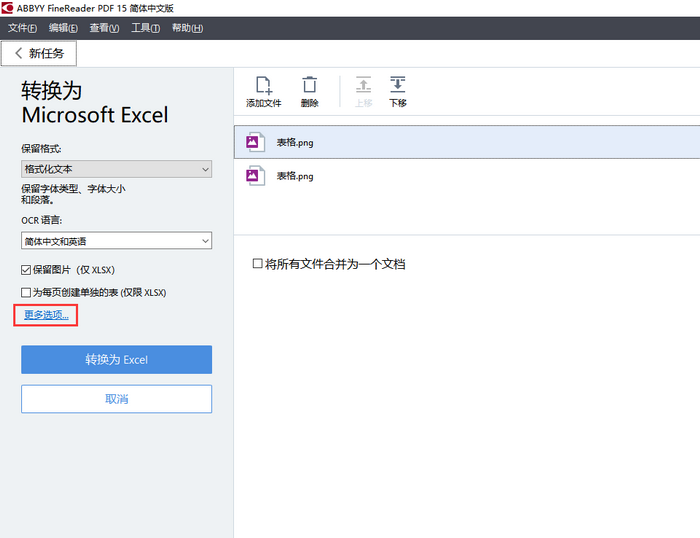
然后在新弹出的“选项”界面中,如图5-2所示,进行细节设置。以页眉和页脚为例,如果需要保留页眉和页脚,则鼠标左键单击“页眉和页脚”选项前的方框,方框中会出现一个“√”,即为选中该项,会保留页眉和页脚。其他选项也是同样的操作方式。选择完后,鼠标左键单击右下方的“确定”按钮。
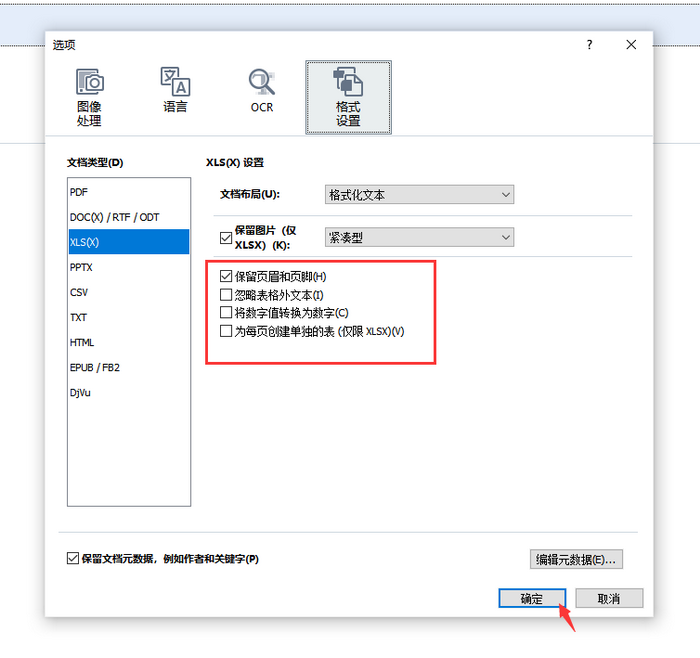
设置完细节后,鼠标左键单击“转换为Excel”,即下图中红色方框所在位置。
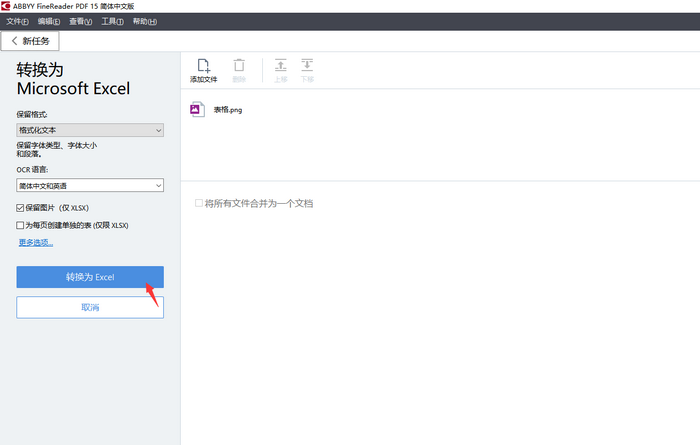
然后会弹出一个文件保存位置界面,在界面中选定转换后的Excel文件保存位置后,输入文件名,最后鼠标左键单击“保存”按钮。
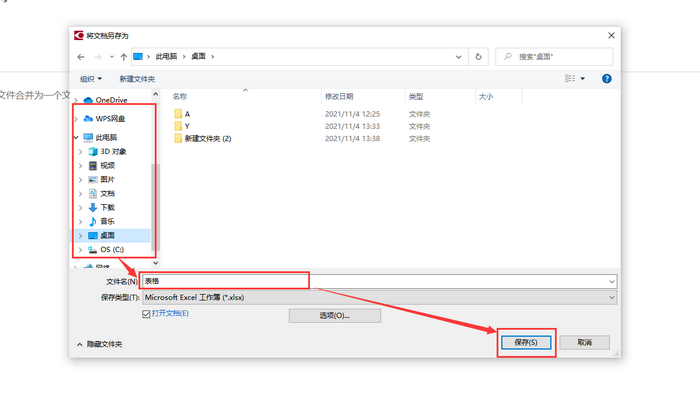
接下来等待软件处理完成即可打开成功转换的Excel文档。以上就是关于使用ABBYY这款OCR文字识别软件识别表格的具体操作步骤,如果你想要了解更多与ABBYYFineReaderPDF15相关的知识,欢迎进入ABBYY中文网站查看更多详情。
作者:星星
展开阅读全文
︾
读者也喜欢这些内容:

JPG转PDF后提示文件损坏 JPG转PDF后如何保存
如果需要将JPG图像与其他文档或文件一起保存或共享,将其转换为PDF格式可以更方便地进行管理和传输。PDF格式可以更好地保护图像的质量和完整性,避免在传输或打印过程中出现失真或变形。在abbyy软件中将JPG文件转换为PDF格式后,提示文件损坏是为什么呢?下面一起来了解JPG转PDF后提示文件损坏,JPG转PDF后如何保存的相关内容。...
阅读全文 >

PDF转成图片的方法 PDF转图片不清晰怎么办
PDF文档和图片都是常用的文件格式,在工作中我们需要根据不同的需求来灵活地对文件的格式进行更改,这就需要我们掌握PDF转成图片的方法。PDF转图片不清晰怎么办?下文中会为大家进行详细地解答。...
阅读全文 >
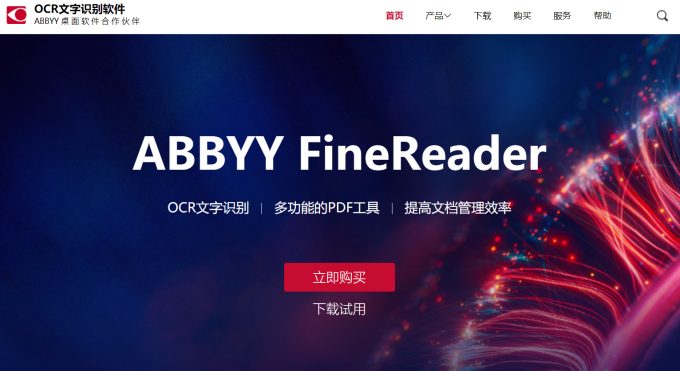
PDF转换成jpg格式哪个软件好用 PDF怎么转换成jpg格式
有时我们需要将pdf格式转换为jpg格式,对于职场老手来说,这种事情毫不费力。那么,小白该如何快速将pdf转换成jpg格式呢。今天,小编就给大家介绍一下,pdf转换成jpg格式哪个软件好用,pdf怎么转换成jpg格式。...
阅读全文 >

几款常用的OCR文字识别软件
图片文字提取软件是什么呢?随着大家的办公需求的加大,现在已经有很多的办公软件出现了,那么,图片文字提取软件便是其中的一种,因为现在制作图片的要求也比较高,所以,在图片上加入文字也是很正常的事情,那么,怎么样才能够直接将图片中的文字提取出来呢?...
阅读全文 >